
时间:2021-07-12 20:11:37 来源:www.win10xitong.com 作者:win10
由于操作失误,一些网友发现自己的win10系统出现了Win10提示跟这台计算机连接的问题,我们发现还是有很多用户会碰到Win10提示跟这台计算机连接的情况。如果你咨询很多人都不知道Win10提示跟这台计算机连接这个问题怎么解决,只需要进行以下的简单设置:1、右键单击“我的电脑”,选择“管理”选项。2、点击“设备管理器”,下拉“通用串行总线控制器”选项就可以很好的解决了。下边就是详细的Win10提示跟这台计算机连接的操作法子。
方法1:
1.右键单击“我的电脑”,然后选择“管理”选项。
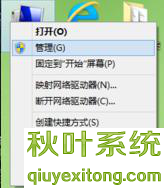
2.单击“设备管理器”并下拉“通用串行总线控制器”选项。
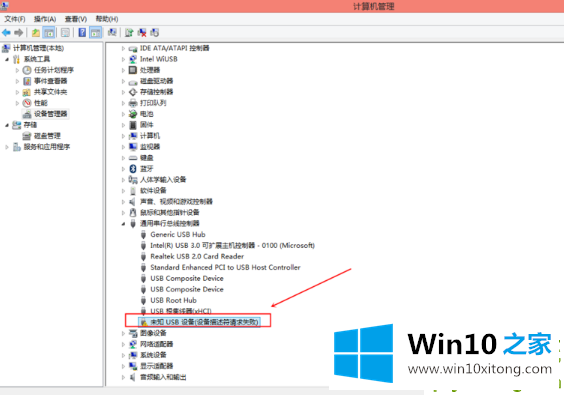
3.找到“未知USB设备(未能描述设备符号请求)”并找到症结所在。
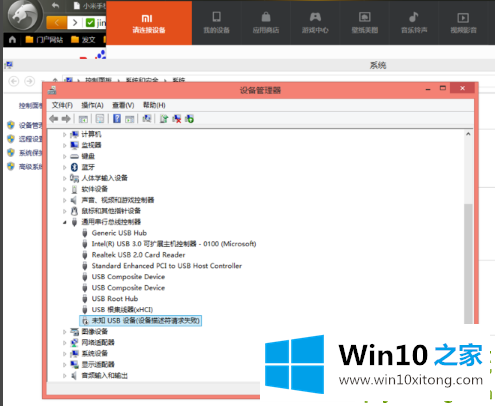
4.这个问题可能和USB电源有关。如果选择“usb根集线器”和“电源管理”,则不允许关闭电源。
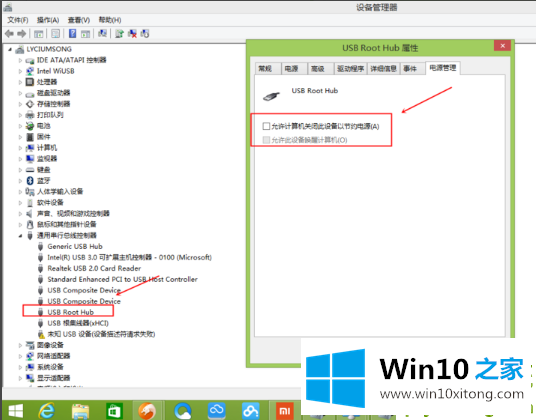
方法2:
1.如果以上方法更改后无法启动,证明问题出在手机,需要下载手机连接软件。
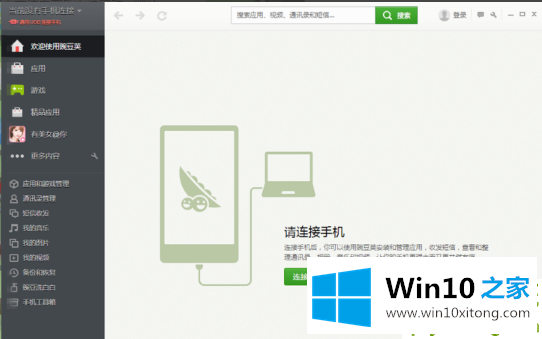
2.选择使用wifi连接。
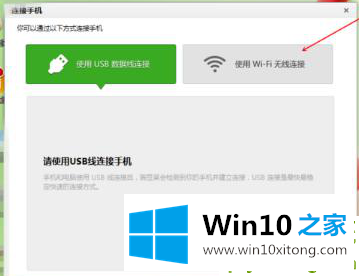
3.用手机扫描这个二维码。
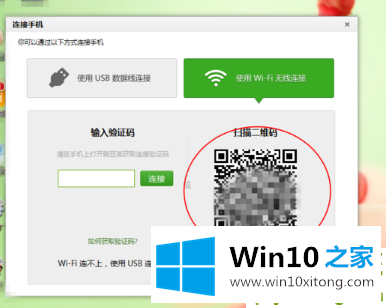
4.扫描手机后,点击“立即安装”。
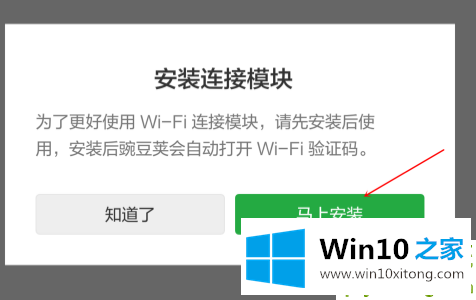
5.将手机上显示的号码输入电脑。
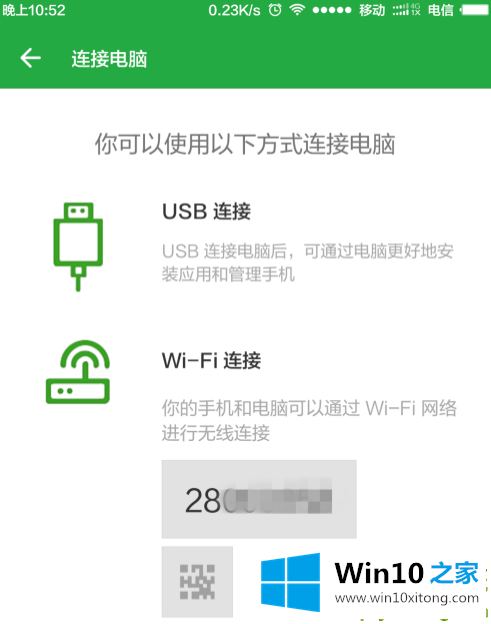
6.操作完成后,连接即可完成。
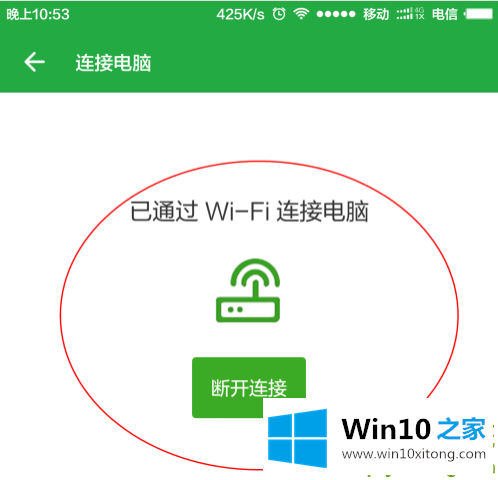
上边的方法教程就是有关Win10提示跟这台计算机连接的操作法子,谢谢大家对本站的关注和支持。